Sicherheitsaktionen
Auf der Seite Verwalten > Geräte können Sie Sicherheitsaktionen für Geräte und Apps durchführen. Zu den Geräteaktionen gehören Widerrufen, Sperren, Entsperren und Löschen. Zu den App-Sicherheitsaktionen gehören Sperren und Löschen.
-
Aktivierungssperre umgehen: entfernt die Aktivierungssperre auf betreuten iOS-Geräten vor der Geräteaktivierung. Dieser Befehl erfordert keine persönliche Apple-ID und kein Kennwort seitens des Benutzers.
-
App-Sperre: verhindert den Zugriff auf alle Apps auf einem Gerät. Auf Android-Geräten können Benutzer sich nach Eintreten einer App-Sperre nicht bei XenMobile anmelden. Unter iOS können Benutzer sich anmelden, jedoch nicht auf Apps zugreifen.
-
App löschen: Entfernt das Benutzerkonto aus Secure Hub und hebt die Registrierung des Geräts auf. Benutzer können sich erst wieder registrieren, wenn Sie die Aktion Löschen der Apps rückgängig machen ausführen.
-
ASM-Deployment Program-Aktivierungssperre: Erstellt einen Code zum Umgehen der Aktivierungssperre für iOS-Geräte, die bei Apple School Manager-DEP registriert sind.
-
Einschränkungen deaktivieren: Dieser Befehl ermöglicht auf betreuten iOS-Geräten das Deaktivieren des vom Benutzer festgelegten Einschränkungskennworts und der Einschränkungseinstellungen durch XenMobile Server.
-
Modus ‘Verloren’ aktivieren: versetzt betreute iOS-Geräte in den Modus “Verloren” und sendet eine Nachricht, Telefonnummer und Fußnote an das Gerät zur Anzeige. Mit “Modus ‘Verloren’ deaktivieren” wird der Modus “Verloren” auf Geräten wieder aufgehoben.
-
Tracking aktivieren: Mit diesem Befehl kann XenMobile auf Android- oder iOS-Geräten den Standort bestimmter Geräte mit einer von Ihnen definierten Frequenz abfragen. Um Gerätekoordinaten und -position auf einer Karte anzuzeigen, gehen Sie zu Verwalten > Geräte, wählen Sie ein Gerät aus, und klicken Sie dann auf Bearbeiten. Die Geräteinformationen finden Sie auf der Registerkarte Allgemein unter Sicherheit. Verwenden Sie Tracking aktivieren, um das Gerät kontinuierlich zu verfolgen. Secure Hub meldet den Standort regelmäßig, wenn das Gerät läuft.
-
Vollständig löschen: löscht sofort alle Daten und Apps von Geräten, einschließlich Speicherkarten.
-
Bei Android-Geräten kann diese Anforderung auch die Option zum Löschen von Daten auf Speicherkarten umfassen.
-
Für vollständig verwaltete Android Enterprise-Geräte mit Arbeitsprofil (COPE-Geräte) können Sie eine vollständige Löschung durchführen, nachdem das Arbeitsprofil durch selektives Löschen entfernt wurde.
-
Bei iOS- und macOS-Geräten erfolgt die Löschung sofort, selbst wenn ein Gerät gesperrt ist. Für iOS 11-Geräte (Mindestversion): Wenn Sie die vollständige Löschung bestätigen, können Sie entscheiden, ob Sie den Mobilfunktarif auf dem Gerät beibehalten.
-
Wenn der Benutzer das Gerät ausschaltet, bevor der Inhalt der Speicherkarte gelöscht ist, kann er möglicherweise weiterhin auf Gerätedaten zugreifen.
-
Sie können die Löschanforderung noch so lange abbrechen, bis sie an das Gerät gesendet wurde.
-
-
Orten: Dient zur Suche nach einem Gerät und zeigt den Gerätestandort einschließlich Karte auf der Seite Verwalten > Geräte unter Gerätedetails > Allgemein an. Orten ist eine einmalige Aktion. Mit Orten wird der aktuelle Gerätestandort angezeigt, wenn Sie die Aktion ausführen. Um das Gerät über einen längeren Zeitraum hinweg zu verfolgen, verwenden Sie Tracking aktivieren.
- Wenn Sie diese Aktion auf Android-Geräte (außer Android Enterprise) oder auf Android Enterprise-Geräte (unternehmenseigene oder BYOD) anwenden, berücksichtigen Sie Folgendes:
- Die Verwendung von Orten erfordert eine Berechtigung, die der Benutzer bei der Registrierung erteilt. Der Benutzer kann das Erteilen der Berechtigung unterlassen. Wenn der Benutzer die Berechtigung bei der Registrierung nicht erteilt hat, fordert XenMobile beim Senden des Befehls Orten erneut eine Berechtigung an.
- Beachten Sie beim Anwenden dieser Funktion auf iOS- oder Android Enterprise-Geräte folgende Einschränkungen:
- Für Android Enterprise-Geräte funktioniert diese Anforderung nur, wenn in der Standortrichtlinie für Geräte der Standortmodus für das Gerät auf Hohe Genauigkeit oder Akku schonen festgelegt ist.
- Bei iOS-Geräten ist dieser Befehl nur erfolgreich, wenn die Geräte im MDM-Modus “Verloren” sind.
- Wenn Sie diese Aktion auf Android-Geräte (außer Android Enterprise) oder auf Android Enterprise-Geräte (unternehmenseigene oder BYOD) anwenden, berücksichtigen Sie Folgendes:
-
Sperren: Sperrt ein Gerät remote. Diese Aktion ist nützlich, wenn ein Gerät vermisst wird und Sie nicht wissen, ob es gestohlen wurde. XenMobile generiert dann einen PIN-Code und stellt ihn für das Gerät ein. Für den Zugriff auf das Gerät muss die PIN eingegeben werden. Verwenden Sie Sperren abbrechen, um ein Gerät über die XenMobile-Konsole zu entsperren.
-
Sperren und Kennwort zurücksetzen: Sperrt Geräte remote und setzt den Passcode zurück.
- Wird nicht unterstützt auf Geräten, die in Android Enterprise im Arbeitsprofilmodus registriert sind und auf denen Android-Versionen vor Android 8.0 ausgeführt werden.
- Auf in Android Enterprise im Arbeitsprofilmodus registrierten Geräten mit Android 8.0 oder höher tritt Folgendes auf:
- Der gesendete Passcode sperrt das Arbeitsprofil. Das Gerät ist nicht gesperrt.
- Wenn kein Passcode gesendet wird oder der gesendete Passcode nicht den Anforderungen entspricht und noch kein Passcode im Arbeitsprofil festgelegt ist, wird das Gerät gesperrt.
- Wenn kein Passcode gesendet wird oder der gesendete Passcode nicht den Anforderungen entspricht, aber bereits ein Passcode im Arbeitsprofil festgelegt ist, wird nur das Arbeitsprofil gesperrt und nicht das Gerät.
-
Benachrichtigen (Klingeln): gibt einen Ton auf Android-Geräten aus.
-
Neu starten: Startet Windows 10- und Windows 11-Geräte neu. Bei Windows-Tablets und -PCs erscheint die Meldung “System wird bald neu gestartet” und der Neustart erfolgt fünf Minuten später.
-
AirPlay-Synchronisierung anfordern/AirPlay-Synchronisierung beenden: startet bzw. beendet die AirPlay-Synchronisierung auf betreuten iOS-Geräten.
-
Neu starten/Herunterfahren: startet betreute iOS-Geräte sofort bzw. fährt sie sofort herunter.
-
Widerrufen: verhindert die Herstellung einer Verbindung zwischen Geräten und XenMobile Server.
-
Sperren/Autorisieren (iOS, macOS): führt die gleichen Aktionen aus wie “Selektiv löschen”. Nach einer Sperrung können Sie Geräte neu autorisieren, um sie erneut zu registrieren.
-
Klingeln: spielt einen Ton auf betreuten iOS-Geräten ab, wenn diese im Modus “Verloren” sind. Der Ton wird abgespielt, bis Sie den Modus “Verloren” des Geräts deaktivieren oder der Benutzer den Ton deaktiviert.
-
Selektiv löschen: löscht alle Unternehmensdaten und -Apps von Geräten, private Daten und Apps bleiben erhalten. Nach einer selektiven Löschung kann der Benutzer das Gerät erneut registrieren.
- Beim selektiven Löschen auf einem Android-Gerät wird dieses nicht von Device Manager und dem Unternehmensnetzwerk getrennt. Um zu verhindern, dass das Gerät auf Device Manager zugreift, müssen Sie außerdem die Gerätezertifikate widerrufen.
- Durch selektives Löschen werden Android-Geräte außerdem widerrufen. Sie können das Gerät erst dann erneut registrieren, wenn Sie es neu autorisiert oder von der Konsole gelöscht haben.
- Für vollständig verwaltete Android Enterprise-Geräte mit Arbeitsprofil (COPE-Geräte) können Sie eine vollständige Löschung durchführen, nachdem das Arbeitsprofil durch selektives Löschen entfernt wurde. Sie können das Gerät aber auch mit demselben Benutzernamen neu registrieren. Bei der Neuregistrierung des Geräts wird das Arbeitsprofil neu erstellt.
- Bei Geräten mit aktivierter Samsung Knox-API wird beim selektiven Löschen auch der Samsung Knox-Container entfernt.
- Bei iOS- und macOS-Geräten werden mit diesem Befehl sämtliche über MDM installierten Profile entfernt.
- Auf Windows-Geräten wird beim selektiven Löschen auch der Inhalt des Profilordners aller gerade bei dem Gerät angemeldeter Benutzer entfernt. Webclips, die Sie den Benutzern über eine Konfiguration bereitstellen, werden beim selektiven Löschen nicht entfernt. Zum Entfernen von Webclips müssen die Benutzer die Registrierung ihres Geräts manuell aufheben. Geräte, auf denen eine selektive Löschung durchgeführt wurde, können nicht erneut registriert werden.
- Entsperren: löscht den Passcode, der beim Sperren an das Gerät gesendet wurde. Mit dem Befehl wird das Gerät nicht entsperrt.
Auf der Seite Verwalten > Geräte werden unter Gerätedetails außerdem Sicherheitseigenschaften aufgeführt. Dazu gehören Starke ID, Gerätesperrung, Umgehen der Aktivierungssperre und weitere plattformspezifische Informationen. Das Feld Gerät vollständig löschen enthält den Benutzer-PIN-Code. Der Benutzer muss den Code eingeben, anschließend erfolgt die Löschung. Wenn der Benutzer den Code vergessen hat, können Sie ihn hier nachsehen.
Sicherheitsaktionen für Android-Geräte
| Sicherheitsaktion | Android (außer für Android Enterprise-Geräte) | Android Enterprise (BYOD) | Android Enterprise (Unternehmensbesitz) |
|---|---|---|---|
| App-Sperre | Ja | Nein | Nein |
| Apps löschen | Ja | Nein | Nein |
| Vollständig löschen | Ja | Nein | Ja |
| Orten | Ja: Bei Geräten mit Android 6.0 und höher muss der Benutzer zur Verwendung der Suchfunktion bei der Registrierung eine Suchberechtigung erteilt haben. Der Benutzer kann das Erteilen der Berechtigung ablehnen. Wenn der Benutzer die Berechtigung bei der Registrierung nicht erteilt hat, fordert XenMobile sie beim Senden des Suchbefehls erneut an. | Ja: Bei Geräten mit Android 6.0 und höher muss der Benutzer zur Verwendung der Suchfunktion bei der Registrierung eine Suchberechtigung erteilt haben. Der Benutzer kann das Erteilen der Berechtigung ablehnen. Wenn der Benutzer die Berechtigung bei der Registrierung nicht erteilt hat, fordert XenMobile sie beim Senden des Suchbefehls erneut an. | Ja: Bei Geräten mit Android 6.0 und höher muss der Benutzer zur Verwendung der Suchfunktion bei der Registrierung eine Suchberechtigung erteilt haben. Der Benutzer kann das Erteilen der Berechtigung ablehnen. Wenn der Benutzer die Berechtigung bei der Registrierung nicht erteilt hat, fordert XenMobile sie beim Senden des Suchbefehls erneut an. |
| Sperren | Ja | Ja | Ja |
| Lock and Reset Password | Ja | Nein | Ja |
| Notify (Ring) | Ja | Ja | Ja |
| Widerrufen | Ja | Ja | Ja |
| Selektiv löschen | Ja | Ja | Nein |
Sicherheitsaktionen für iOS- und macOS-Geräte
| Sicherheitsaktion | iOS | macOS |
|---|---|---|
| Aktivierungssperre umgehen | Ja | Nein |
| App-Sperre | Ja | Nein |
| Apps löschen | Ja | Nein |
| Aktivierungssperre für ASM-Bereitstellungsprogramm | Ja | Nein |
| Einschränkungen deaktivieren | Ja | Nein |
| Modus “Verloren” aktivieren/deaktivieren | Ja | Nein |
| Tracking aktivieren/deaktivieren | Ja | Nein |
| Vollständig löschen | Ja | Ja |
| Orten | Ja | Nein |
| Sperren | Ja | Ja |
| Klingeln | Ja | Ja |
| AirPlay-Synchronisierung anfordern/beenden | Ja | Nein |
| Neustart/Herunterfahren | Ja | Nein |
| Wiederrufen/Autorisieren | Ja | Ja |
| Selektiv löschen | Ja | Ja |
| Entsperren | Ja | Nein |
Sicherheitsaktionen für Windows-Geräte
| Sicherheitsaktion | Windows Tablet 10 |
|---|---|
| Orten | Ja |
| Sperren | Ja |
| Lock and Reset Password | Nein |
| Neustart | Ja |
| Widerrufen | Ja |
| Klingeln | Nein |
| Selektiv löschen | Ja |
| Löschen | Ja |
Der Rest dieses Artikels enthält Anweisungen zum Ausführen diverser Sicherheitsaktionen. Sie können einige Aktionen automatisieren. Weitere Informationen hierzu finden Sie unter Automatisierte Aktionen.
Sperren von iOS-Geräten
Sie können ein verlorenes iOS-Gerät sperren und eine entsprechende Nachricht und Telefonnummer auf dem Sperrbildschirm anzeigen lassen. Dieses Feature wird für iOS 7-Geräte und höher unterstützt.
Zum Anzeigen einer Nachricht und Telefonnummer auf einem gesperrten Gerät muss die Richtlinie Passcode in der XenMobile-Konsole auf wahr festgelegt werden. Alternativ können Benutzer den Passcode auf dem Gerät auch manuell aktivieren.
-
Klicken Sie auf Verwalten > Geräte. Die Seite Geräte wird angezeigt.
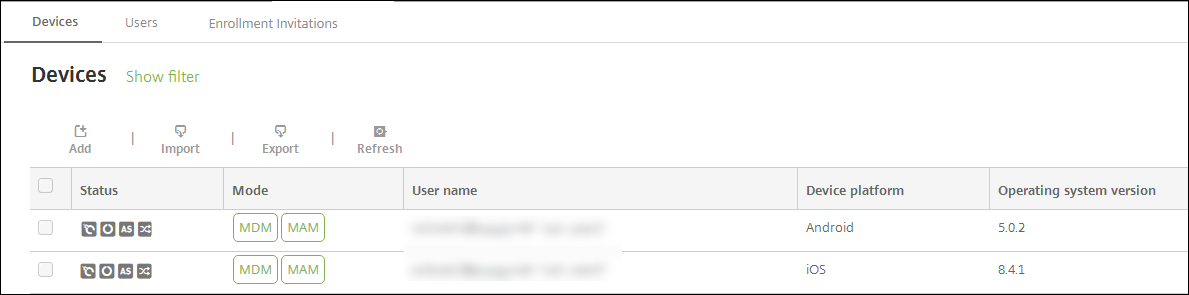
-
Wählen Sie das iOS-Gerät aus, das Sie sperren möchten.
Wenn Sie das Kontrollkästchen neben einem Gerät aktivieren, wird das Menü mit den Optionen oberhalb der Liste angezeigt. Wenn Sie an eine andere Stelle in der Liste klicken, wird das Menü mit den Optionen rechts daneben angezeigt.
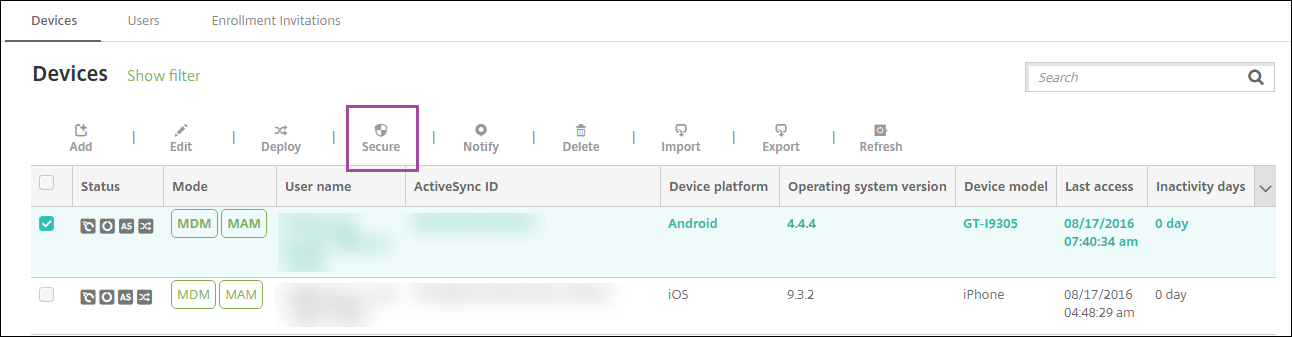
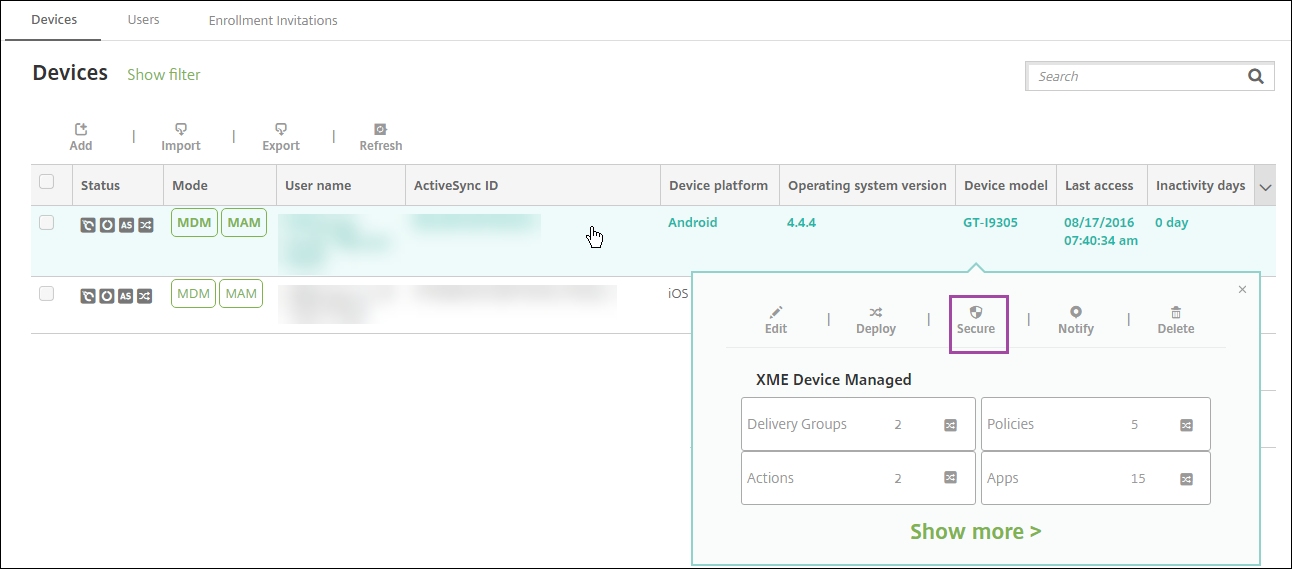
-
Wählen Sie im Menü “Optionen” die Option Sicherheit. Das Dialogfeld Sicherheitsaktionen wird angezeigt.
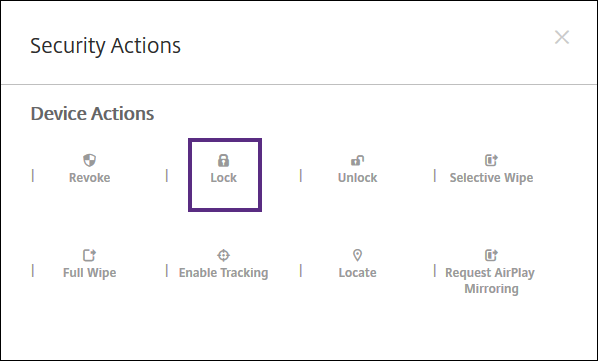
-
Klicken Sie auf Sperren. Das Bestätigungsdialogfeld Sicherheitsaktionen wird angezeigt.
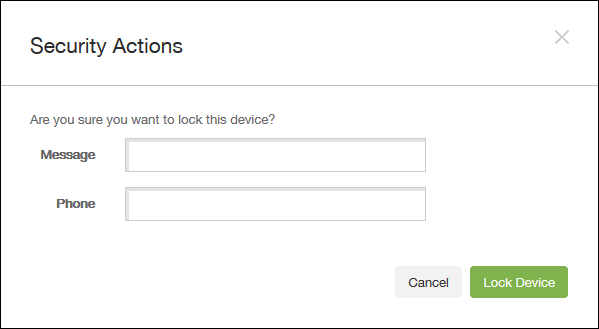
-
Geben Sie optional eine Meldung und Telefonnummer ein, die auf dem Sperrbildschirm des Geräts angezeigt werden sollen.
iPads ab iOS 7: iOS hängt die Wörter “Lost iPad” an alles an, was Sie im Feld Nachricht eingeben.
iPhones ab iOS 7: Wenn Sie das Feld Nachricht leer lassen und eine Telefonnummer angeben, wird die Meldung “Besitzer anrufen” auf dem Sperrbildschirm des Geräts angezeigt.
-
Klicken Sie auf Gerät sperren.
Entfernen von Geräten aus der XenMobile-Konsole
Wichtig:
Wenn Sie ein Gerät aus der XenMobile-Konsole entfernen, verbleiben verwaltete Apps und Daten auf dem Gerät. Informationen zum Entfernen verwalteter Apps und Daten Geräten finden Sie weiter unten in diesem Artikel unter “Löschen von Geräten”.
Zum Entfernen eines Geräts aus der XenMobile-Konsole navigieren Sie zu Verwalten > Geräte, wählen Sie ein verwaltetes Gerät und klicken Sie auf Löschen.

Durchführen einer selektiven Löschung
-
Navigieren Sie zu Verwalten > Geräte, wählen Sie ein verwaltetes Gerät aus und klicken Sie auf Sicherheit.
-
Klicken Sie unter Sicherheitsaktionen auf Selektiv löschen.
-
Android-Geräte: Klicken Sie nach der Datenlöschung auf Sicherheitsaktionen > Widerrufen, um das Gerät vom Unternehmensnetzwerk zu trennen.
Wenn Sie die Löschanforderung vor deren Ausführung zurücknehmen möchten, klicken Sie auf Sicherheitsaktionen > Selektives Löschen abbrechen.
Löschen von Geräten
Bei diesem Vorgang werden verwaltete Anwendungen und Daten aus dem Gerät entfernt und das Gerät aus der Liste der Geräte der XenMobile-Konsole gelöscht. Mit der öffentlichen REST-API von Endpoint Management können Sie Geräte in großen Mengen löschen.
-
Navigieren Sie zu Verwalten > Geräte, wählen Sie ein verwaltetes Gerät aus und klicken Sie auf Sicherheit.
-
Klicken Sie auf Selektiv löschen. Wenn Sie dazu aufgefordert werden, klicken Sie auf Selektives Löschen durchführen.
-
Um sich zu vergewissern, dass der Löschbefehl erfolgreich war, aktualisieren Sie die Seite Verwalten > Geräte. Eine gelbe Färbung für MDM und MAM in der Spalte Modus zeigt an, dass der Löschbefehl erfolgreich war.

-
Wählen Sie auf der Seite Verwalten > Geräte ein verwaltetes Gerät aus und klicken Sie auf Löschen. Wenn Sie dazu aufgefordert werden, klicken Sie erneut auf Löschen.
Sperren, Entsperren, Löschen und Aufheben der Löschung von Apps
-
Navigieren Sie zu Verwalten > Geräte, wählen Sie ein verwaltetes Gerät aus und klicken Sie auf Sicherheit.
-
Klicken Sie unter Sicherheitsaktionen auf die App-Aktion.
Sie können im Feld Sicherheitsaktionen auch den Status eines Geräts für einen Benutzer überprüfen, dessen Konto deaktiviert oder aus Active Directory gelöscht wurde. Wenn die Aktionen “App-Sperre aufheben” oder “Löschen der Apps rückgängig machen” vorhanden sind, gibt es Apps, die gesperrt oder gelöscht wurden.
Apps löschen und Löschen rückgängig machen
-
Gehen Sie zu Verwalten > Geräte. Wählen Sie ein Gerät aus.
- Apps löschen
- Klicken Sie auf Sicherheit > Apps löschen. Ein Dialogfeld mit der folgenden Meldung wird angezeigt: Möchten Sie wirklich die Apps von diesem Gerät löschen? Klicken Sie auf Apps löschen.
- Löschen der Apps rückgängig machen
- Klicken Sie auf Sicherheit > Löschen der Apps rückgängig machen. Ein Dialogfeld mit der folgenden Meldung wird angezeigt: Möchten Sie wirklich das Löschen der Apps von diesem Gerät rückgängig machen? Klicken Sie auf Löschen der Apps vom Gerät rückgängig machen.
-
Öffnen Sie Secure Hub auf dem Gerät und klicken Sie auf Store.
- Starten Sie Secure Hub.
Versetzen von iOS-Geräten in den Modus “Verloren”
Die Geräteeigenschaft “XenMobile-Modus ‘Verloren’” versetzt iOS-Geräte in den Modus “Verloren”. Im Gegensatz zum von Apple verwalteten Modus “Verloren” muss ein Benutzer beim Modus “Verloren” in XenMobile keine der folgenden Aktionen ausführen, um sein Gerät zu suchen: Konfigurieren der Einstellung Find My iPhone/iPad oder Aktivieren der Ortungsdienste für Citrix Secure Hub.
Im XenMobile-Modus “Verloren” kann ein Gerät nur über XenMobile Server entsperrt werden. (Wenn Sie hingegen das XenMobile-Feature zum Sperren von Geräten verwenden, können die Benutzer Geräte direkt durch Eingabe eines von Ihnen bereitgestellten PIN-Codes entsperren.)
Aktivieren oder Deaktivieren des Modus “Verloren”: Gehen Sie zu Verwalten > Geräte, wählen Sie ein betreutes iOS-Gerät aus und klicken Sie auf Sicherheit. Klicken Sie dann auf Modus ‘Verloren’ aktivieren oder Modus ‘Verloren’ deaktivieren.
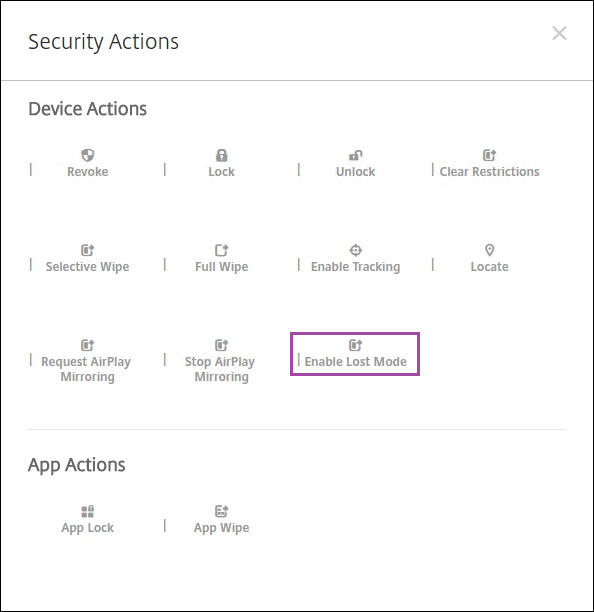
Wenn Sie auf Modus ‘Verloren’ aktivieren klicken, geben Sie die Informationen ein, die auf dem Gerät angezeigt werden sollen, wenn es im Modus “Verloren” ist.
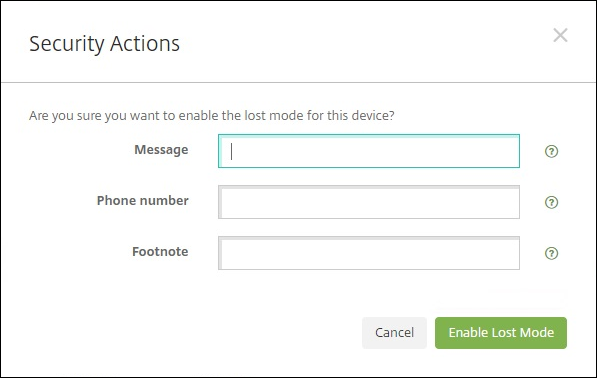
Verwenden Sie eine der folgenden Methoden, um den Status des Modus “Verloren” zu überprüfen:
- Überprüfen Sie im Fenster Sicherheitsaktionen, ob die Schaltfläche auf Modus ‘Verloren’ deaktivieren gesetzt ist.
- Zeigen Sie über Verwalten > Geräte auf der Registerkarte Allgemein unter Sicherheit die letzte Aktion zum Aktivieren oder Deaktivieren des Modus “Verloren” an.
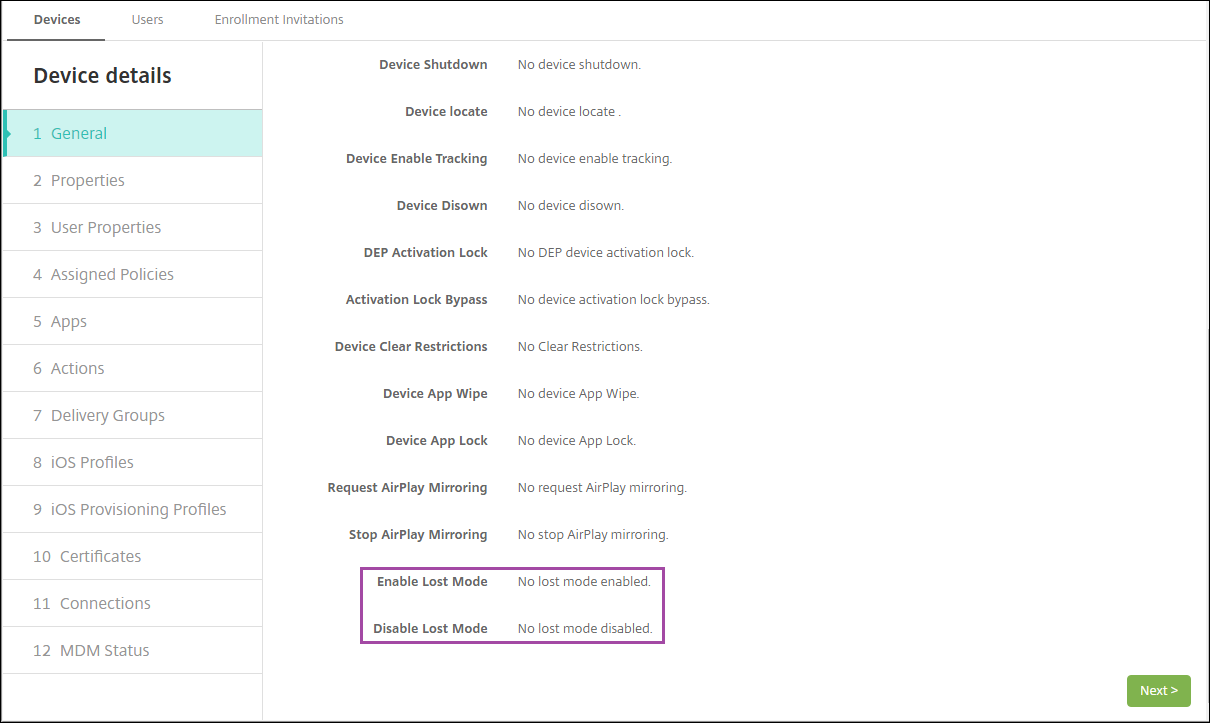
- Überprüfen Sie unter Verwalten > Geräte auf der Registerkarte Eigenschaften, ob die Einstellung MDM-Modus “Verloren” aktiviert richtig festgelegt ist.
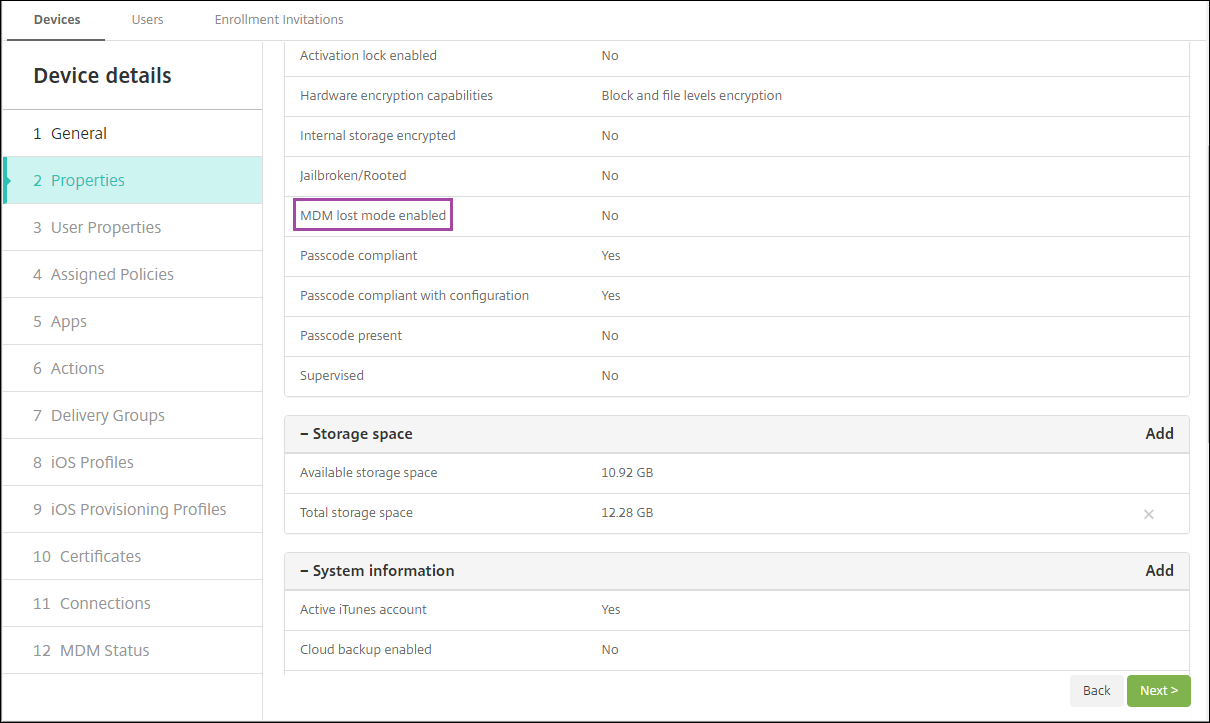
Wenn Sie den XenMobile-Modus “Verloren” auf iOS-Geräten aktivieren, ändert sich die XenMobile-Konsole wie folgt:
- In der über Konfigurieren > Aktionen aufgerufenen Liste Aktionen sind die folgenden automatisierten Aktionen nicht enthalten: Gerät widerrufen, Gerät selektiv löschen und Gerät vollständig löschen.
- In der über Verwalten > Geräte aufgerufenen Liste Sicherheitsaktionen sind die Geräteaktionen Widerrufen und Selektiv löschen nicht mehr enthalten. Sie können weiterhin eine Sicherheitsaktion verwenden, um die Aktion Vollständig löschen nach Bedarf auszuführen.
iPads ab iOS 7: iOS hängt die Wörter “Lost iPad” an alles an, was Sie im Feld Nachricht des Bildschirms Sicherheitsaktionen eingeben.
iPhones ab iOS 7: Wenn Sie das Feld Nachricht leer lassen und eine Telefonnummer angeben, wird die Meldung “Besitzer anrufen” auf dem Sperrbildschirm des Geräts angezeigt.
Umgehen einer iOS-Aktivierungssperre
Die Aktivierungssperre ist ein Feature von “Mein iPhone/iPad suchen”, mit dem das Reaktivieren von verlorenen oder gestohlenen betreuten Geräten verhindert wird. Die Aktivierungssperre erfordert die Eingabe der Apple-ID und des Benutzerkennworts, bevor ein beliebiger Benutzer “Mein iPhone/iPad suchen” deaktivieren, die Daten auf dem Gerät löschen oder das Gerät neu aktivieren kann. Für Geräte im Besitz Ihres Unternehmens kann ein Umgehen der Aktivierungssperre erforderlich sein, um Geräte zurückzusetzen oder neu zuzuweisen.
Zum Einrichten der Aktivierungssperre müssen Sie die XenMobile-Geräterichtlinie “MDM-Optionen” konfigurieren und bereitstellen. Dann können Sie ein Gerät über die XenMobile-Konsole ohne Eingabe der Apple-Anmeldeinformationen des Benutzers verwalten. Aktivieren Sie auf der XenMobile-Konsole die Sicherheitsaktion “Aktivierungssperre umgehen”, um trotz Aktivierungssperre keine Apple-Anmeldeinformationen eingeben zu müssen.
Nehmen wir folgendes Beispiel: Ein Benutzer bringt ein verlorenes Telefon zurück oder möchte ein Gerät vor oder nach einem vollständigen Löschen einrichten. Die dabei geforderte Eingabe der Anmeldeinformationen für das iTunes-Konto können Sie umgehen, indem Sie in der XenMobile-Konsole die Sicherheitsaktion “Aktivierungssperre umgehen” aktivieren.
Geräteanforderungen für das Umgeben der Aktivierungssperre
- iOS 7.1 (Mindestversion)
- Betreuter Modus mit Apple Configurator oder Apple DEP
- Konfiguration mit iCloud-Konto
- “Mein iPhone/iPad suchen” ist aktiviert
- Gerät ist bei XenMobile registriert
- Bereitgestellte Geräterichtlinie “MDM-Optionen” mit aktivierter Aktivierungssperre
Umgehen einer Aktivierungssperre vor dem vollständigen Löschen eines Geräts:
- Wählen Sie unter Verwalten > Geräte das Gerät, klicken Sie auf Sicherheit und dann auf Aktivierungssperre umgehen.
- Löschen Sie das Gerät. Die Aktivierungssperre wird während des Gerätesetups nicht angezeigt.
Umgehen einer Aktivierungssperre nach dem vollständigen Löschen eines Geräts:
- Setzen Sie das Gerät zurück oder löschen Sie es. Die Aktivierungssperre wird während des Gerätesetups angezeigt.
- Wählen Sie unter Verwalten > Geräte das Gerät, klicken Sie auf Sicherheit und dann auf Aktivierungssperre umgehen.
- Tippen Sie auf dem Gerät auf die Taste “Zurück”. Der Homebildschirm wird angezeigt.
Beachten Sie Folgendes:
- Fordern Sie die Benutzer auf, “Mein iPhone/iPad suchen” nicht zu deaktivieren. Löschen Sie das Gerät nicht vollständig. In beiden Fällen wird der Benutzer aufgefordert, das Kennwort des iCloud-Kontos einzugeben. Nach der Kontovalidierung wird dem Benutzer kein Bildschirm zum Aktivieren des iPhones/iPads angezeigt, nachdem alle Inhalte und Einstellungen gelöscht wurden.
- Für Geräte mit generiertem Code zum Umgehen der Aktivierungssperre und aktivierter Aktivierungssperre: Wenn Sie das Gerät vollständig löschen und danach die Aktivierungsseite für das iPhone/iPad nicht umgehen können, müssen Sie das Gerät nicht aus XenMobile löschen. Sie oder der Benutzer können sich direkt an den Apple-Support wenden, um das Gerät entsperren zu lassen.
- Während einer Hardwareinventur ruft XenMobile den Code zum Umgehen der Aktivierungssperre von einem Gerät ab. Wenn ein Umgehungscode verfügbar ist, wird er vom Gerät an XenMobile gesendet. Um den Umgehungscode dann vom Gerät zu entfernen, aktivieren Sie in der XenMobile-Konsole die Sicherheitsaktion “Aktivierungssperre umgehen”. Damit haben XenMobile Server und Apple den erforderlichen Umgehungscode, um das Gerät zu entsperren.
- Die Sicherheitsaktion “Aktivierungssperre umgehen” stützt sich auf die Verfügbarkeit eines Apple-Diensts. Wenn die Aktion nicht funktioniert, können Sie ein Gerät auf folgende Weise entsperren. Geben Sie auf dem Gerät manuell die Anmeldeinformationen des iCloud-Kontos ein. Alternativ können Sie das Feld “Benutzername” leer lassen und den Umgehungscode im Feld “Kennwort” eingeben. Zum Ermitteln der Umgehungscodes wählen Sie das Gerät unter Verwalten > Geräte aus, klicken auf Bearbeiten und dann auf Eigenschaften. Der Code zum Umgehen der Aktivierungssperre steht unter Sicherheitsinformationen.
In diesem Artikel
- Sicherheitsaktionen für Android-Geräte
- Sicherheitsaktionen für iOS- und macOS-Geräte
- Sicherheitsaktionen für Windows-Geräte
- Sperren von iOS-Geräten
- Entfernen von Geräten aus der XenMobile-Konsole
- Durchführen einer selektiven Löschung
- Löschen von Geräten
- Sperren, Entsperren, Löschen und Aufheben der Löschung von Apps
- Versetzen von iOS-Geräten in den Modus “Verloren”
- Umgehen einer iOS-Aktivierungssperre